簡単な手順でAudacityのバックグラウンドノイズを除去する方法!
公開: 2023-05-17Audacity は、高品質のサウンドを作成するのに役立つ、多くのクリエイターが使用する最高のオーディオ編集アプリケーションの 1 つです。 したがって、あなたの音声を聞いている視聴者がよく理解できるように、音声を明瞭にすることが重要です。
Musicianwave のレポートによると、audacity はノイズリダクション機能を使用して背景ノイズを簡単に除去します。 したがって、わずか数秒で高品質のオーディオ ファイルを編集して実行できます。
録音中に、バックグラウンドでオーディオに不快な音が常に追加されることがよくあります。 したがって、この問題を解決するには、Audacity でバックグラウンドノイズを除去する方法を知る必要があります。
この記事では、オーディオから背景ノイズを除去してクリアな音声を実現する手順について説明しました。 したがって、Audacity でバックグラウンドノイズを除去する方法を知り、このトピックについて詳しく理解するには、この記事を完全に読むだけで済みます。
目次
録音中の背景ノイズを最小限に抑える理由は何ですか
高品質のサウンドは、ビデオ内で話している内容をリスナーに伝えるのに役立ちます。 あらゆる種類の望ましくない背景ノイズによる録音を最小限に抑えるのに役立つさまざまな理由があります。
- ドアや窓を閉める:車、鳥、人の話し声、子供が遊ぶなどの騒音が外部から侵入する可能性があるため、ドアや窓を閉めて内部に侵入する騒音を除去する必要があります。
- 電子機器の電源を切る:扇風機、冷蔵庫、エアコン、テレビ、その他の機械などの電子機器は、電源が入っている間は音を出します。 したがって、バックグラウンドノイズのないクリアな音声を録音するには、これらをオフにする必要があります。
- マイクに向かって適切に話す:常にマイクの近くで話し、主に自分の声に焦点を当てて録音します。 音声を適切に録音し、背景のノイズをできるだけ除去できる首輪の写真を選択してください。
- 適切な場所を選択する: あらゆる種類の不要なノイズから離れた適切な場所が録音に最適です。 騒音を最小限に抑えるには、騒音を最小限に抑えるには、騒音を引き起こす要因から離れた静かな場所と防音室が最適です。
Audacity でバックグラウンドノイズを除去する方法: 実行する 8 つのステップ!
騒がしい環境でビデオを録画するのは難しい場合があります。 Audacity で適切に編集すると時間を節約でき、以下の 7 つのステップに従うことで、Audacity でバックグラウンドノイズを除去する方法を簡単に知ることができます。
1. Audacityアプリケーションをデバイスにインストールします
オーディオのノイズを除去するために Audacity を使用したい初心者の場合。 次に、Audacity セットアップをダウンロードしてオペレーティング システムにインストールする必要があります。 したがって、Audacity 公式 Web サイトにアクセスしてダウンロードできます。
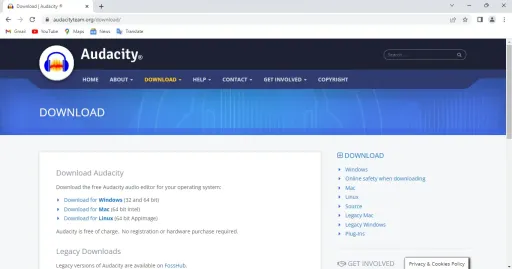
Web サイトにアクセスすると、Audacity セットアップが Windows、Mac、Linux で利用できることがわかります。 Androidユーザーは利用できません。
オペレーティング システムに応じてセットアップをダウンロードしてください。 最後に、ソフトウェアは数秒以内にインストールされます。
2. ファイルをインポートするか、音声を録音します
オペレーティングシステムにソフトウェアをインストールした後、Audacity ソフトウェアを開くと、そのインターフェースがロードされます。 これで、ソフトウェア自体からオーディオを録音したり、システムからファイルを開くことを選択したりできます。
ここでは、[ファイル] メニュー オプションの左上をクリックしてファイルを開きます。 ここで、「開く」をクリックすると、ウィンドウがポップアップします。
音声ファイルの場所を見つけます。 音声ファイルを見つけたら、それを選択して「開く」をクリックします。 これで、オーディオからバックグラウンド ノイズを除去する準備が整いました。
3. ノイズを除去するセクションをハイライトします
まず、オーディオを妨げている背景ノイズを特定する必要があります。 また、オーディオ クリップ全体に存在するバックグラウンド ノイズを強調表示して、可能な限り除去する必要があることを確認してください。

したがって、背景ノイズのみが音声を妨げている領域を選択する必要があります。 これを行うには、カーソルを使用して必要な部分をクリックします。
選択した選択領域は、ビデオ内で話した音声であってはなりません。
4. エフェクトメニューを使用して便利な設定を行う
領域をハイライト表示した後、それをクリックして上部にある「効果」メニューに移動する必要があります。 ほとんどの設定は、Audacity ソフトウェアで編集するためにオーディオに変更を加える場合のみ、このメニューから行われます。
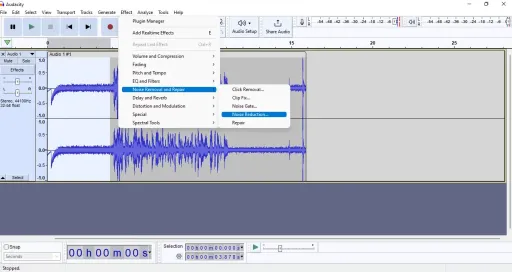
「効果」メニューをクリックした後、「ノイズの除去と修復」をクリックします。 次に、ノイズリダクションをクリックすると、ポップアップウィンドウが表示されます。
それでは、[ノイズ プロファイルを取得] をクリックします。 これらは行う必要がある重要な設定であり、次のステップに進みます。
5. オーディオの全体部分を選択する
設定を適用した後、オーディオの部分全体を選択してハイライトする必要があります。 したがって、キーボードを使用してショートカット キー Ctrl + A をクリックするだけで簡単に実行できます。

一方、選択メニューをクリックして行うこともできます。 オーディオ全体を選択するには、選択メニューから「すべて」をクリックする必要があります。 こうすることで、オーディオ ファイルの一部全体を簡単に選択できます。
6. 再びエフェクトメニューを使用してオーディオを削除する
ここでは、この記事のステップ 4 のプロセスで行ったのと同じプロセスを実行します。 これにより、Audacity は除去する必要がある背景ノイズと、クリアに聞こえる必要がある音声を認識します。
そこで、もう一度エフェクトメニューに移動します)ノイズ除去と修復)ノイズリダクション。 画面上にポップアップウィンドウが表示されます。
ここで、「OK」をクリックしてバックグラウンドノイズを除去します。 これにより、オーディオの音声にさらに焦点を当ててバックグラウンド ノイズを除去してオーディオを読み込みます。
7. 音声がクリアでない場合に役立つ設定を行う
オーディオに対するすべての変更が完了しましたが、満足できない場合は、 したがって、オーディオ内の特定のタイプのノイズを除去するために、ステップ 4 とステップ 6 で説明したのと同じプロセスを繰り返すことができます。

Audacity にはオーディオ品質を向上させるのに役立つ機能が他にもあります。また、エフェクトメニューにアクセスしてボリュームと圧縮を使用してオーディオを正規化することもできます。 これにより、ノイズが除去され、オーディオがクリアになります。
8. 適切な形式でファイルをエクスポートします
最後に、編集したオーディオに満足したら、Audacity で変更を加えます。 次に、オーディオ ファイルをエクスポートする必要があります。これで、使用されている適切なビデオ エディターでそのファイルをビデオに使用する準備が整います。
このためには、[ファイル]メニューに移動してエクスポートする必要があります。 ここで、希望する形式をクリックする必要があります。
ポップアップ ウィンドウが表示されるので、ファイルに名前を付けてデバイスに保存します。 このように、時間をかけて簡単に背景ノイズを除去できます。
Audacity は無料でデバイスに安全に使用できます
はい、Audacity はデバイスで使用できる無料で安全なソフトウェアです。 Audacity のインストールには料金はかかりません。 したがって、ダウンロード用の公式 Web サイトである audacityteam.org からソフトウェアをインストールする必要があります。
Audacity は、長年にわたって多くの人から信頼されている信頼できるソフトウェアです。 これは、2000 年 5 月 28 日にリリースされたオープンソース ソフトウェアです。
これにより、市場での評判と支持が高まりました。 世界中の多くのクリエイターに広く使用されています。
周囲のノイズはオーディオの品質に影響しますか
はい、バックグラウンドノイズはオーディオ品質に影響を与え、リスナーがビデオにうまく接続するのに問題を引き起こします。
したがって、ポッドキャスティング、ナレーションビデオ、音楽制作などのために録音する場合は、クリアな音声が必要です。
そうなると、聞き手の注意を引くことが難しくなります。 動画を視聴する多くのリスナーは気が散ってしまうかもしれません。 また、動画全体を見ずに動画を離れる可能性もあり、YouTube での視聴者維持率が低下する可能性があります。
まとめ Audacity でバックグラウンドノイズを除去する方法について
ここでは、バックグラウンドノイズを除去するための重要な手順について説明しました。 オーディオからよりクリーンなトラックを作成できるようになります。 最初から手順に従い、この記事で説明されているのと同じことを実行する必要があります。
提供される情報は実用的であり、Audacity ソフトウェアの使用後に皆さんと共有されます。 この記事で説明されている手順をスキップしないでください。 Audacity は、ビデオやオーディオ ファイルの編集に多くのクリエイターによって頻繁に使用されています。
Audacity には実践できる機能がたくさんあります。 また、Audacity ソフトウェアは公式 Web サイトからのみダウンロードするように常に確認することが最も重要です。 これにより、マルウェアやウイルスから保護されます。
最後に、この記事が Audacity でバックグラウンドノイズを除去する方法を理解するのに役立つことを願っています。 さらに役立つ記事については、当社の Web サイトに定期的にアクセスしてチェックしてください。 このトピックに関連する質問がある場合は、以下にコメントしてお知らせください。
FAQ: Audacity でバックグラウンドノイズを除去する方法
この記事を読んだ後、このトピックに関連していくつかの質問があるかもしれません。 このために、Google で検索して調べてみます。 したがって、重要な質問を選択し、この FAQ セクションで回答しました。
